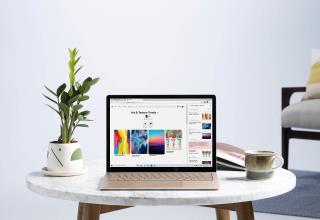So funktioniert die Aktivierung in Windows 10: Digitale Lizenz vs. Produktschlüssel

So funktioniert die Windows 10-Aktivierung und der Unterschied zwischen einer digitalen Lizenz und einem Produktschlüssel.

Microsoft sagt, dass Windows 10-Geräte jetzt automatisch vor potenziell unerwünschten Anwendungen (PUA) geschützt werden. Unter Windows 10 definiert PUA Anwendungen mit geringer Reputation, die nicht als Malware gelten, aber Ihr Gerät erheblich verlangsamen, unerwünschte Werbung oder Software anzeigen können, die andere bösartige Programme installieren kann.
Die Funktion ist nicht neu. Es erschien erstmals als Feature-Teil der Windows-Sicherheits-App mit der Veröffentlichung des Updates vom Mai 2020 , war jedoch ein optionales Feature. Jetzt legt Microsoft jedoch den Schalter um, um die Funktion standardmäßig zu aktivieren, jedoch nur für Geräte, die Microsoft Defender Antivirus verwenden. Wenn Sie eine Anti-Malware-Lösung eines Drittanbieters verwenden, ist diese Funktion standardmäßig nicht aktiviert.
Wenn Sie die Kontrolle über die Funktion Potenziell unerwünschte Anwendungen (PUA) übernehmen möchten, können Sie diese Anleitung verwenden , die alle Schritte zum Aktivieren oder Deaktivieren der Einstellung und zum Überprüfen der blockierten Apps enthält.
Sie können überprüfen, ob die PUA unter Windows-Sicherheit > App- und Browsersteuerung aktiviert ist, auf die Option Reputationsbasierte Schutzeinstellungen klicken und sicherstellen, dass die Option „Potenziell unerwünschte App-Blockierung“ aktiviert ist.
So funktioniert die Windows 10-Aktivierung und der Unterschied zwischen einer digitalen Lizenz und einem Produktschlüssel.
Microsoft plant, die nächste Windows-Generation mit den bisher größten Änderungen während eines besonderen Events sehr bald vorzustellen.
Windows 10 Enterprise LTSC ändert den Lebenszyklus mit der Veröffentlichung von Version 21H2 von zehn auf fünf Jahre, aber IoT wird sich nicht ändern. Details hier.
Wenn Sie auf Fehler oder Abstürze stoßen, befolgen Sie die Schritte zur Systemwiederherstellung in Windows 11, um Ihr Gerät auf eine frühere Version zurückzusetzen.
Erfahren Sie, ob es möglich ist, eine vertikale Taskleiste in Windows 11 einzurichten und wie Sie die Taskleiste auf Ihrem Windows 11-Gerät anpassen können.
Wenn Sie nach den besten Alternativen zu Microsoft Office suchen, finden Sie hier 6 hervorragende Lösungen, um loszulegen.
Dieses Tutorial zeigt Ihnen, wie Sie ein Windows-Desktop-Symbol erstellen, das eine Eingabeaufforderung zu einem bestimmten Ordnerstandort öffnet.
Ist Start11 besser als die Windows Taskleiste? Hier sind einige der wichtigsten Vorteile, die Start11 gegenüber der integrierten Leiste von Windows hat.
Entdecken Sie mehrere Möglichkeiten, ein beschädigtes Windows-Update zu beheben, wenn Ihr Gerät nach der Installation eines aktuellen Updates Probleme hat.
Kämpfen Sie damit, herauszufinden, wie man ein Video als Bildschirmschoner in Windows 11 einrichtet? Wir zeigen Ihnen, wie Sie mit einer kostenlosen Software vorgehen, die für mehrere Videoformattypen geeignet ist.
Haben Sie sich über die Erzählerfunktion in Windows 11 geärgert? Erfahren Sie, wie Sie die Erzählerstimme auf einfache Weise deaktivieren können.
Möchten Sie den Löschbestätigungsdialog auf Ihrem Windows 11 PC deaktivieren? Lesen Sie diesen Artikel, der verschiedene Methoden erklärt.
Das Verwalten mehrerer E-Mail-Postfächer kann mühsam sein, insbesondere wenn wichtige E-Mails in beiden landen. Dieses Problem haben viele Menschen, die in der Vergangenheit Microsoft Outlook und Gmail-Konten eröffnet haben. Befolgen Sie diese einfachen Schritte, um Microsoft Outlook mit Gmail auf PC- und Apple Mac-Geräten zu synchronisieren.